
PDFファイルを最適化することで、オンライン配布のスピードやモバイルデバイスでの表示が改善され、より使いやすくなります。この最適化を効果的に管理する方法の一つに、PDF Optimizerというコマンドラインツールがあります。
PDF Optimizerは、多くの最適化オプションを提供しており、それぞれの目的に応じて詳細に設定することは、効率的な最適化を行う上で重要なカギとなってきます。PDF Optimizerでは、PDFドキュメントに対する最適化の設定を、JSON プロファイルに詳細に記述することができます。
この記事では、PDF OptimizerでPDFを効率的に最適化するために、JSON プロファイルで設定可能な要素について詳しく説明します。
PDFの最適化の例
例えば、18MBのPDFをオンライン用に軽くしたい場合、画像を圧縮して解像度を下げると効果的です。画質を少し犠牲にしても、ファイルサイズを大幅に小さくできます。
一方、印刷用途が主な場合は、グラフィックの鮮明さを保つため、画像を圧縮せずに、不要なフォームフィールドやコメントなどのインタラクティブな要素を削除すると良いでしょう。
モバイルデバイス向けのPDFを作成する場合は、読み込み速度を重視して、画像サイズをさらに小さくしたり、解像度を低めに設定したりします。
JSONファイル設定について
JSONファイルに記述する設定は、明示的にオンにする必要があります。設定がデフォルトでオフになっているため、必要な最適化のみを有効にすれば、シンプルなJSONファイルでも対応可能です。JSON ファイルに追加するキーと値には、小文字のみを使用してください。
PDF最適化項目の詳細
最適化する項目は以下のカテゴリに分けられます。それぞれの項目について、どのような最適化が可能かを詳しく説明します。
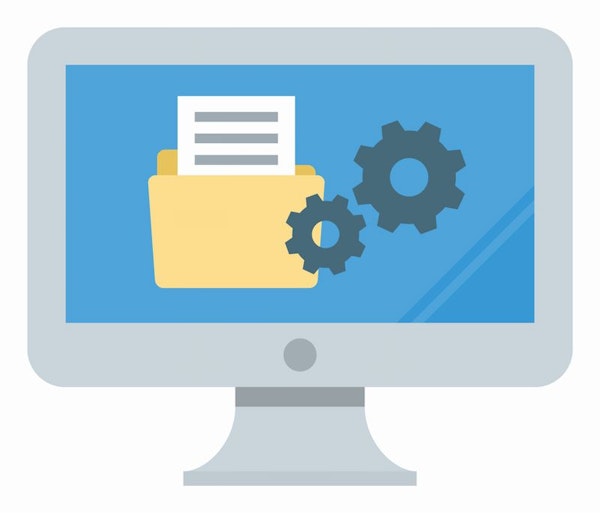
1. 画像の圧縮
PDFに含まれる写真や図、描画を圧縮することができます。JPEGやPNG形式の画像は、解像度を下げたり、圧縮率を調整したりすることで、ファイルサイズを小さくできます。
特に、ウェブ配布やモバイル表示向けの場合、画像解像度を低く設定することで、ファイルを軽量化できます。
2. フォントの最適化
PDFファイルには、テキスト表示に必要なフォントが埋め込まれていますが、これによりファイルサイズが大きくなることがあります。不要なフォントや文字セットを削除することで、ファイルサイズを縮小できます。
特に、日本語や中国語などのアジア言語のフォントは、ファイルを大きくする要因となるため、注意が必要です。JSON プロファイルファイルに設定を入力することで、不要なフォント文字やセットを個別に削除し、PDF ファイルのサイズを縮小できます。
3. 透明度の処理
PDF内では、透明な画像や色の重なりなどを使用することができます。これらの「透明シート」をフラット化することで、複数のレイヤーが1つに結合され、ファイルが軽くなります。例えば、デジタル署名の情報をフラット化すると、名前や日付、メールアドレスなどの署名情報はテキストとしてページ上に表示されますが、署名フィールドはインタラクティブでなくなります。
4. オブジェクトの削除
PDFには、JavaScriptコード、サムネイル画像、ブックマーク、タグなど、さまざまなオブジェクトが埋め込まれている場合があります。これらのオブジェクトを削除することで、ファイルのサイズを削減できます。特に、不要なJavaScriptコードやサムネイル画像は、ファイルを不必要に大きくしてしまうことがあります。
PDF Optimizerは、PDF文書からこれらのオブジェクトを削除できるので、これにより文書のサイズが小さくなり、配布しやすくなります。
5. ユーザーデータの削除
PDFには、コメントや外部ファイル、ハイパーリンク、メタデータなどのユーザー追加情報が含まれることがあります。これらの要素を削除することで、ファイルの容量を減らすことができます。また、フォームフィールド(テキストボックスやチェックボックスなど)も削除可能です。
6. クリーンアップと圧縮
PDF Optimizerでは、PDF文書全体または特定の部分を圧縮する設定ができます。冗長なコンテンツを削除し、使用する圧縮方法を選ぶことで、ファイルサイズを最適化できます。これにより、PDFの読み込みが速くなり、配布もしやすくなります。
7. 一般設定
これらの設定は、画像、フォント、ブックマークなどの個別の要素ではなく、PDF文書全体に適用されます。たとえば、「置き換え先の文書より大きくても出力する」という設定が可能です。一般設定を使って、文書全体の最適化を制御できます。
8. カラー変換
カラー変換機能をオンにすると、PDF内の色を指定したカラープロファイルに変換します。この設定は、印刷などで色再現性が重要な場合に役立ちます。
9. PDF/A変換
PDF/Aは、アーカイブ目的で作成されたPDFです。長期的に利用できるよう、フォントの埋め込みやカラースペースの管理が必要です。PDF Optimizerでは、PDF文書をPDF/Aに準拠させて保存することができます。
10. PDF/X変換
PDF/Xは、印刷向けに最適化されたPDF形式です。印刷ワークフローに適したPDFファイルに変換することができます。特に印刷業務を行う場合には、PDF/X形式で保存することが求められることがあります。
まとめ

いかがだったでしょうか。これらの設定を利用し、PDFファイルを目的に合わせて効率的に最適化することができます。PDFのサイズを減らし、利用環境に最適な形に調整しましょう。
PDF Optimizerは、米国Datalogics社の製品で、日本国内ではイーストより提供しております。ご評価用の製品もございますので、お気軽にお試しいただけます。ご興味がございましたら一度イーストまでお声がけください。


